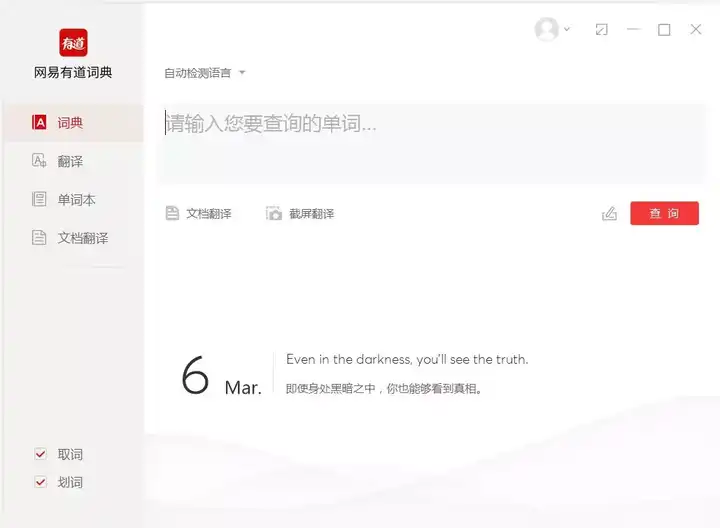有道翻译语音放不出来通常由设备静音、网络连接不稳定、应用权限未开启或缓存数据错误导致。大多数情况下,通过检查设备音量、重启应用、确认网络通畅和授予必要的应用权限,即可快速恢复正常的语音播放功能。
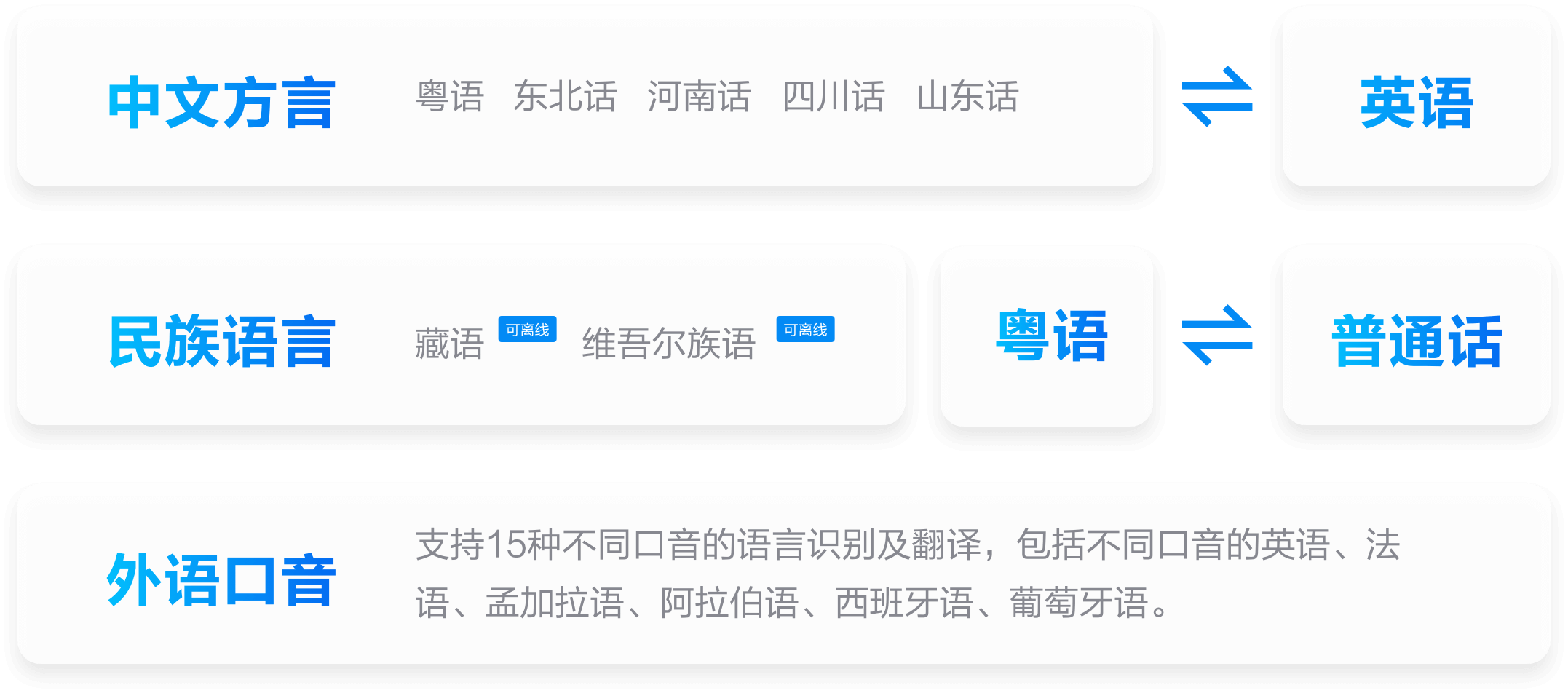
在日常使用有道翻译时,遇到无法发音的情况确实会影响体验。别担心,这通常不是一个复杂的问题。下面我们将为您提供一份详尽的排查指南,帮助您从不同设备和场景下定位并解决问题。
- 快速自查:解决80%的有道翻译发音问题
- 手机端(App)语音播放故障排查
- 电脑端(网页版/客户端)发音失效怎么办?
- 深入探究:不常见的发音问题原因
- 预防与优化:如何获得最佳的有道翻译语音体验
- 常见问题解答 (FAQ)
快速自查:解决80%的有道翻译发音问题
在进行复杂的设置调整之前,先完成下面三个简单的步骤。很多时候,问题就出在这些容易被忽略的小细节上。
检查设备音量与静音设置
这是一个最基本却最常被忽视的环节。请确保您的手机或电脑没有处于静音模式。对于手机用户,请检查侧边的静音开关(尤其是iPhone用户),并按音量“+”键将媒体音量调高。对于电脑用户,请检查任务栏上的音量图标,确保其未被静音,并适当调高音量。
此外,如果您连接了蓝牙耳机或外部音箱,请确认音频输出设备选择正确,并且这些外部设备本身也已开启并调高了音量。
确认网络连接是否稳定
有道翻译的语音朗读功能需要从服务器下载音频文件,因此一个稳定流畅的网络连接是必不可少的。如果您的网络信号弱或不稳定,音频可能无法成功加载,导致点击发音按钮后没有反应。尝试切换到信号更强的Wi-Fi网络或使用移动数据,然后刷新页面或重启应用,看看问题是否解决。
重启应用或设备
“重启解决一切”虽然是个玩笑,但在处理软件临时故障时却异常有效。当应用或系统长时间运行时,可能会出现一些未知的临时性错误。彻底关闭有道翻译应用(从后台清除),然后重新打开它。如果问题依旧,尝试重启您的手机或电脑。这个简单的操作可以清除临时缓存和重置软件状态,有效解决许多突发性的发音问题。
手机端(App)语音播放故障排查
如果您在使用有道翻译的iOS或Android应用时遇到声音问题,并且快速自查未能解决,那么问题可能出在应用的特定设置上。
关键一步:检查应用权限
为了正常播放声音,操作系统需要确保应用有相应的权限。尽管播放声音通常不需要特殊权限,但有时权限设置混乱或麦克风权限(用于语音输入)的缺失可能会间接影响发音功能。请前往系统设置,找到“应用管理”或“权限管理”,选择“有道翻译”,确保所有必要的权限(如存储、麦克风)都已开启。
操作路径示例 (Android): 设置 > 应用 > 有道翻译 > 权限。
操作路径示例 (iOS): 设置 > 隐私 > 找到相关权限,或直接在 设置 > 有道翻译 中查看。
清理应用缓存与数据
应用在长期使用后会产生大量缓存文件,这些文件有时会损坏或发生冲突,导致功能异常。清理缓存是一个安全且有效的解决方法,它不会删除您的个人数据(如收藏的单词)。
在安卓设备上,您可以进入 设置 > 应用 > 有道翻译 > 存储,然后点击“清除缓存”按钮。如果问题严重,可以考虑“清除数据”,但这会重置应用至初始状态,需要您重新登录。
更新到最新版有道翻译App
我们的开发团队一直在不断优化应用性能并修复已知问题。您遇到的发音问题可能在一个旧版本中存在,但在最新版本中已经得到修复。请前往App Store或各大安卓应用市场,搜索“有道翻译”,检查是否有可用的更新。保持应用为最新版本是确保所有功能正常运作的最佳方式。
电脑端(网页版/客户端)发音失效怎么办?
在电脑上使用有道翻译网页版或桌面客户端时,发音问题的原因通常与浏览器或操作系统设置有关。
浏览器设置是主因
现代浏览器为了防止网页滥用音频,设置了严格的自动播放策略。这可能导致有道翻译网页版的发音功能被阻止。
- 网站权限: 在浏览器地址栏中,点击有道翻译网址旁边的小锁图标,进入“网站设置”。确保“声音”权限被设置为“允许”。
- 禁用广告拦截或脚本屏蔽插件: 某些浏览器扩展程序,特别是广告拦截器,可能会错误地阻止加载音频文件所需的脚本。尝试暂时禁用这些插件,然后刷新页面重试。
- 检查自动播放设置: 部分浏览器允许用户全局禁用或限制媒体自动播放。检查您的浏览器设置,确保没有过于严格的限制。
清除浏览器缓存和Cookies
与手机App类似,浏览器缓存的旧文件或损坏的Cookies也可能导致网页功能异常。您可以尝试清除专门针对 `fanyi.youdao.com` 的缓存和Cookies,或者执行一次全面的浏览器数据清理。这通常可以在浏览器的“设置” > “隐私和安全”选项中找到。
检查系统音频设置
在Windows和macOS中,系统可以为单个应用独立设置音量。请打开系统的“音量合成器”(Volume Mixer)或“声音”设置,找到您正在使用的浏览器或有道翻译客户端,确保它的音量没有被单独静音或调得过低。
更新您的桌面客户端
如果您使用的是有道翻译的桌面客户端(PC或Mac版),请检查软件内的“关于”或“设置”菜单,看是否有新版本可用。与手机App一样,更新到最新版本可以解决许多已知的问题,并获得更好的性能体验。
深入探究:不常见的发音问题原因
如果以上所有方法都无法解决问题,那可能涉及一些更深层次的原因。
硬件故障的可能性
虽然可能性较小,但不能完全排除。请尝试播放其他应用或网站的声音(例如,打开一个视频网站),以确认您的设备扬声器或耳机是否工作正常。如果所有声音都无法播放,那么问题可能出在您的硬件上。
服务器临时波动
在极少数情况下,问题可能源于有道翻译的服务器。例如,某个特定语言的语音包可能正在维护,或者服务器暂时出现连接问题。这类问题通常是短暂的,我们的技术团队会迅速解决。您可以稍等片刻再试,或者检查一下其他语言的发音是否正常。
预防与优化:如何获得最佳的有道翻译语音体验
为了获得最清晰、自然的翻译发音,我们建议您充分利用有道翻译的强大功能。我们的产品采用了行业领先的TTS(Text-to-Speech)技术,提供接近真人发音的体验。下载我们的官方手机App,不仅可以享受更稳定的服务,还能体验离线翻译和语音对话等强大功能。在设置中,您还可以根据偏好选择不同的发音(如美式/英式英语),让您的语言学习和交流更加地道。
常见问题解答 (FAQ)
我们整理了一些用户经常提出的关于语音播放的问题,并提供快速解答。
| 问题 | 可能原因与解决方案 |
|---|---|
| 为什么只有中文能发音,英文或其他语言没声音? | 这可能是特定语言的语音包加载失败或服务器暂时不可用。请检查网络连接,刷新重试。如果问题持续,可能是服务器端正在更新,请稍后再试。 |
| 点击发音按钮,图标有变化,但就是没声音。 | 这通常是典型的静音或音量问题。请仔细检查设备音量、静音开关、系统音量合成器以及连接的音频设备。 |
| 更新App或系统后,突然就不能发音了。 | 更新后,系统或应用的权限设置可能被重置。请优先前往系统设置,重新检查并确认有道翻译的各项权限是否都已开启。 |